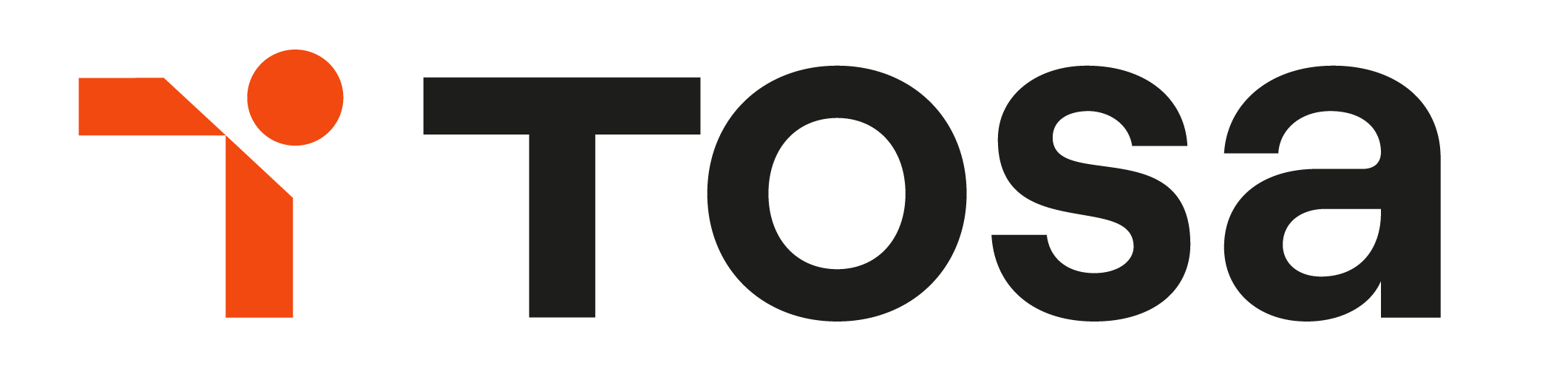
Certification TOSA Powerpoint
par l'éditeur TOSA Isograd
Informations générales
Passage de l'examen
L'examen se passe en ligne, à la date de votre choix, sous e-surveillance.
Vous devez disposer d'une webcam, ouvrir votre microphone et être dans un environnement silencieux.
Vous recevrez vos accès pour vous connecter à votre espace candidat.
Détails de l'examen
Cet examen est référencé au répertoire spécifique de France Compétences sous le code RS6961 et permet un financement CPF pour la/les formation(s) y préparant.
Développer des présentations visuelles et dynamiques avec PowerPoint (Tosa)
L'examen TOSA se passe en centre agréé ou en ligne. Votre score (sur 1000) vous permettra de communiquer sur votre niveau de connaissances du logiciel.
- Durée : 1h30
- 35 questions QCM et cas pratiques
- Score minimum : 351
- Version Powerpoint 2021
- Date d'enregistrement de la certification : 19/12/2024
Domaine 1 : Environnement / Méthodes / Diaporama
1.1 Utiliser les fonctions principales du logiciel : créer, organiser et personnaliser des présentations, insérer des médias et appliquer des animations, pour concevoir des supports visuels clairs, engageants et adaptés aux besoins de communication.
1.2 Gérer les différents modes d'affichage et personnaliser son environnement : naviguer entre les modes d'affichage, personnaliser l'interface, gérer les vues multiples, configurer les préférences de présentation et personnaliser les raccourcis clavier et les menus, pour optimiser l'ergonomie et l'efficacité lors de l'utilisation de PowerPoint.
1.3 Créer, gérer et personnaliser les diaporamas : utiliser les masques de diapositives, gérer les versions et révisions, et exporter ou partager les diaporamas, pour garantir une présentation cohérente, collaborative et adaptée aux différents modes de diffusion.
Domaine 2 : Gestion du texte dans une présentation PowerPoint
2.1 Appliquer différentes mises en forme au texte du point de vue caractères : manipuler le texte en modifiant les caractères (police, taille, couleur, etc.) selon les besoins, pour assurer une présentation lisible et visuellement harmonieuse.
2.2 Gérer les tableaux : créer, modifier et formater des tableaux dans PowerPoint pour organiser les données de manière claire et améliorer la lisibilité de la présentation.
2.3 Utiliser les fonctionnalités avancées concernant le texte : ajouter des symboles, caractères spéciaux ou équations mathématiques pour une communication précise, et utiliser les outils de vérification orthographique et grammaticale pour garantir la qualité du contenu.
Domaine 3 : Gestion des objets dans une présentation PowerPoint
3.1 Créer des animations et les gérer : ajouter et gérer des animations sur les objets des diapositives pour rendre la présentation plus dynamique.
3.2 Créer et modifier les objets graphiques et gérer leur affichage : créer, éditer et personnaliser des objets graphiques dans PowerPoint, tout en gérant leur disposition et affichage pour améliorer la présentation visuelle.
3.3 Insérer des objets média : intégrer et personnaliser des images, vidéos, fichiers audio et animations dans PowerPoint, en ajustant leur position, taille et format pour répondre aux besoins de la présentation.
3.4 Gérer le protocole OLE : utiliser le protocole OLE dans PowerPoint pour intégrer et manipuler des objets provenant d'autres applications, comme des graphiques, tableaux, feuilles de calcul Excel, documents Word, et fichiers PDF.
Domaine 4 : Thèmes et modèles
4.1 Créer et modifier des modèles de présentation : créer et adapter des modèles PowerPoint en définissant des mises en page, des polices, couleurs, arrière-plans et éléments de conception, tout en ajustant les styles et formats pour répondre aux besoins spécifiques de la présentation.
4.2 Gérer les dispositions du mode Masque : utiliser le mode Masque dans PowerPoint pour créer, modifier et personnaliser les dispositions de diapositives et les éléments de conception, afin de standardiser les mises en page, uniformiser les polices, couleurs et logos, et faciliter la mise à jour globale de la présentation.
4.3 Appliquer un thème prédéfini, modifier un thème : choisir un thème prédéfini dans PowerPoint, l'appliquer à la présentation, et le personnaliser, pour adapter les couleurs, les polices et les arrière-plans aux exigences spécifiques du projet.
